1、新建excel表一个,随便取一组数倌栗受绽据(有原始数据更好),各行下插入辅助数据,图中灰色区域为辅助数据,做下基本排版,如图所示

2、点击菜单栏---插入---柱形图----锥形图---选择锥形图第二个,这时在excel工作区会出现一个图标的编辑区

3、在编辑区右键---选择数据---数据源为B2:C9(即全部数据)

4、重要步骤:选择数据源之后,点击切换行/列按钮,点击确定,即可完成锥形图的初步制作

5、重要步骤:完成上述步骤后,接下来就是锥形图的处理和修改,删除多余的数据(图标的编辑区域,只留下锥形图即可)
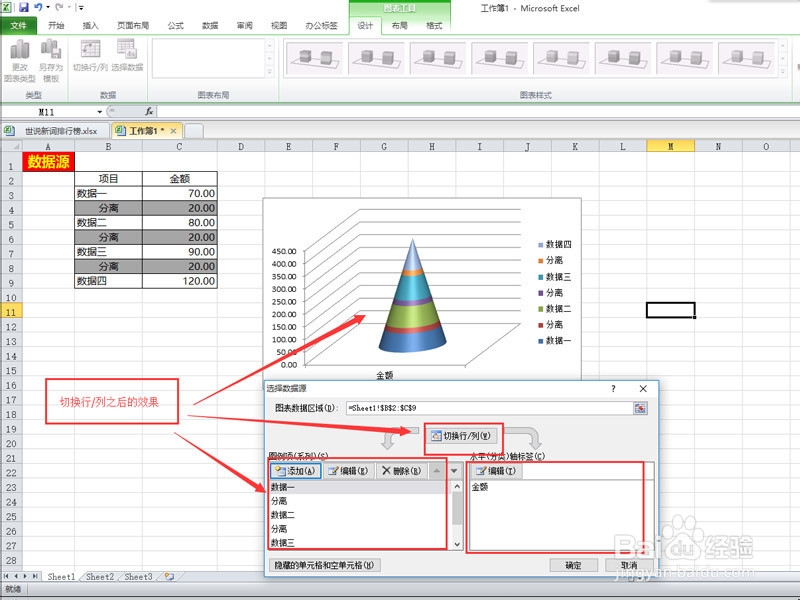
6、在锥形图整个区域右键---选择三维旋转---取消直角坐标系前边的勾选框,锥形图就看起来不是那么歪了

7、双击辅助数据在锥形图中显示的地方,选择填充---无填充,其他辅助区域操作一样,这样就会出现一个断层的效果,最后填充上数据和主要区域的颜色

8、完整效果图预览,看起来是不是很炫丽呢

